جميع نغمات iPhone. IOS: يعمل مع الأصوات ونغمات الرنين والتنبيهات
 نغمات الرنين القياسية والأصوات لأجهزة iPhone
نغمات الرنين القياسية والأصوات لأجهزة iPhone
لا يعد العثور على المؤلفات الصوتية والموسيقى المناسبة وتنزيلها على iPhone أمرًا سهلاً دائمًا. تفضل أجهزة Apple الخاصة بهم شكل الملكية m4r. ويجب تسجيل جميع الألحان وترجمتها بالضبط إلى هذا التنسيق ، وإلا فلن يتم تشغيلها على الهاتف.
في الموقع نقدم لزوارنا مجموعة مختارة من الألحان للموديلات 4 و 5. كما أنها مناسبة للإصدارات الأحدث من أجهزة iPhone. لدينا إصدارات قياسية ومحدثة من الأصوات والألحان لرسائل SMS والمكالمات الواردة. على سبيل المثال ، Piano Riff و Ascending و Soaring وغيرها.
كيفية وضع نغمات رنين وأصوات جديدة على iPhone
الطريقة التقليدية لتثبيت الموسيقى على نوع معينتعتبر الهواتف استخدام خاص برنامج iTunesمتجر. يمكنك العمل معها من خلال جهاز كمبيوتر محمول أو مباشرة على جهاز iPhone عن طريق التثبيت والتشغيل هذا التطبيق... من خلال iTunes ، يمكنك تنزيل الألحان الضرورية وتثبيتها ، ولكن يتم الدفع لها جميعًا.
تقدم Apple ، بالطبع ، العديد من نغمات الرنين المختلفة ، لكنها لن تتضمن أغانيك المفضلة.
إجراء التركيب
افتح iTunes ، وقم بتوصيل جهاز iPhone بجهاز الكمبيوتر أو الكمبيوتر المحمول الخاص بك وقم بمزامنته. يضيف نغمة جديدةإلى المكتبة عن طريق النقر المزدوج أو السحب والإفلات. توجد هنا علامة تبويب للأصوات ، ضع ملفك الصوتي هنا. يجب ألا تتجاوز مدة اللحن 30 ثانية. إذا كانت علامة التبويب مفقودة ، فانتقل إلى الإعدادات وحدد مربع "أصوات" المصدر.
انقر الآن على أيقونة جهاز iPhone المتصل ، ثم حدد علامة التبويب "الأصوات" في الجزء العلوي ، وحدد المربع بجوار الكلمات "أصوات المزامنة" ، ثم حدد خيار "كل الأصوات" وابدأ في المزامنة. هذا كل شيء ، اكتمل التثبيت.
موقع مزايا الموقع
يقدم موقعنا تنزيل مجموعة من النغمات مجانًا. بعد التنزيل ، ستضعها في متجر اي تيونزوعن طريق المزامنة سيتم تثبيتها بنجاح على iPhone. يمكن للمستخدمين الأكثر تقدمًا قص وتسجيل الموسيقى الخاصة بهم لأجهزة iPhone بأنفسهم. لن يكون من الصعب القيام ببعض العمليات البسيطة. يمكنك إجراء المكالمة مهما شاء قلبك.
بالنسبة لأولئك الذين لا يريدون تضييع الوقت ونقل الموسيقى إلى التنسيق المطلوب، نحن نقدم نغمات الرنين القياسية والأغاني الصغيرة. لدينا تشكيلة واسعة لكل ذوق.
لم تعد بحاجة للبحث عن نغمات الرنين لفترة طويلة شكل مناسبعبر الإنترنت. يمكنك فقط الذهاب إلى الموقع وتنزيل ما تريد. يحتوي الكتالوج على ألحان قياسية وأصلية. يتم تسجيل جميع الألحان الصوتية بجودة ممتازة. يتم التنزيل بدون دفع أو تسجيل.
تاراس جوكوف يكتب إلينا
لقد اعتدنا جميعًا على التفكير في أنه لا يمكن تغيير أصوات الرسائل الواردة على iOS إلا عن طريق كسر الحماية أو بعض الوظائف الإضافية الأخرى. كان الأمر كذلك ، ولكن الآن يمكنك تغيير أصوات الرسائل بنفس طريقة نغمة الرنين.
يمكن أن يكون هذا مفيدًا لأولئك الذين سئموا بالفعل من التراكيب القياسية ، والذين سئموا من قبول الأصوات من أجهزة الآخرين لأنفسهم ، أو أولئك الذين يريدون فقط القليل من الفردية.
إذن كيف تضيف صوتك الخاص؟
1. حدد ملف الصوت الذي تريد استخدامه كصوت الرسائل القصيرة الواردة.

2. أضف هذا الملف إلى مكتبة iTunes الخاصة بك.

3. إذا كان طول الأغنية أطول من المطلوب ، فافعل ذلك. افتح قائمة السياق للملف وانقر على التفاصيل.

في علامة التبويب "المعلمات" ، قم بتعيين أوقات البدء والانتهاء للمقطوعة الموسيقية. في هذا المثال ، سأضبط البداية على "1:10" والنهاية على "1:15".
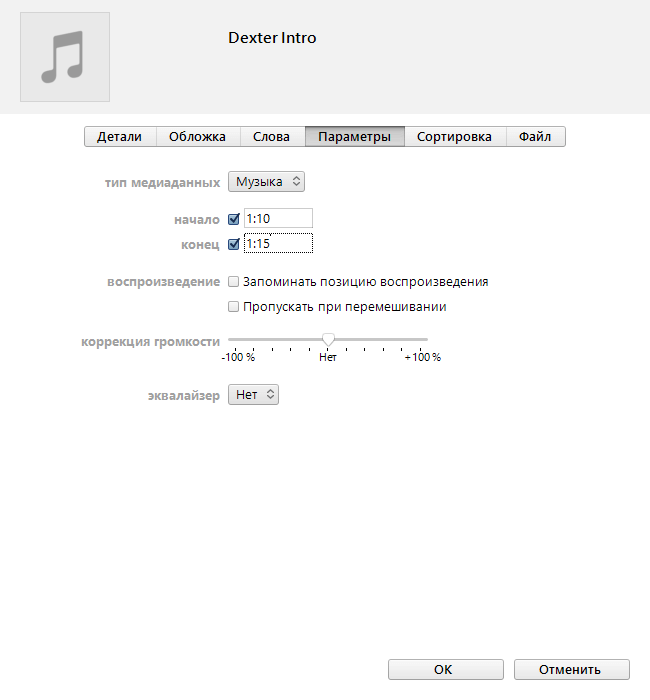
4. افتح قائمة السياق وانقر على "إنشاء إصدار في تنسيق AAC". سيقوم البرنامج بإنشاء نسخة من الملف بالمدة المحددة وبالتنسيق المطلوب تقريبًا.
![]()
5. افتح الآن قائمة السياق للملف الجديد وحدد إظهار في الباحث (أو إظهار في المستكشف).

6. مجلد به الملف المطلوب... نريد تغيير شكله. للقيام بذلك ، ابدأ في إعادة تسمية الملف وتغيير “.m4a” إلى “.m4r”.
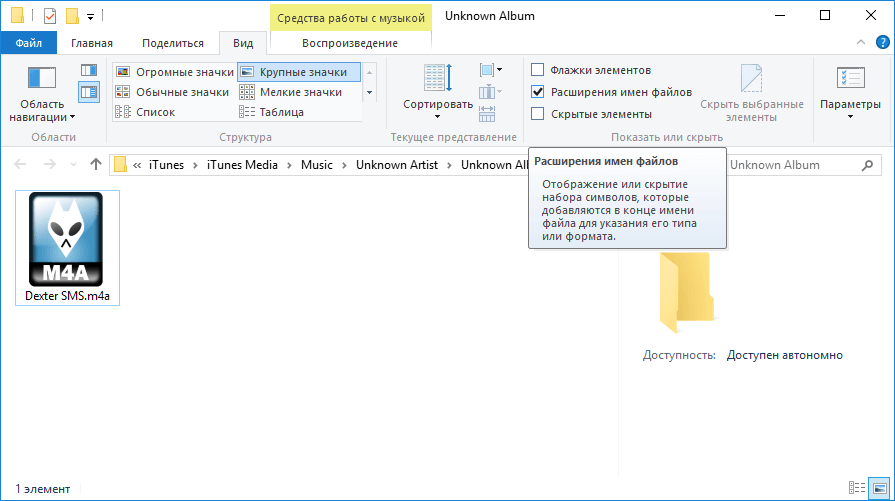
في نظام Windows ، يجب عليك أولاً تمكين عرض امتدادات اسم الملف (انظر لقطة الشاشة أعلاه).

7. أضف الملف الناتج إلى iTunes. سيكون موجودًا في قسم "الأصوات".


8. قم بتوصيل iPhone بالكمبيوتر واسحب اللحن إلى الجهاز.


9. على iPhone ، انتقل إلى "الإعدادات" - "الأصوات" - "صوت الرسائل". حدد الملف المعد.


لتغيير إعدادات الصوت ، افتح الشاشة. الإعدادات> الأصوات... يمكن تغيير الإعدادات التالية.
- ضبط مستوى صوت الرنين والتنبيه.
- قم بتعطيل تغيير مستوى صوت الرنين باستخدام الأزرار الموجودة على جانب الجهاز.
- حدد نغمة رنين. لتعيين نغمة رنين لـ شخص معين، انتقل إلى بطاقة العمل الخاصة به في قائمة جهات الاتصال.
- ضبط التنبيهات والأصوات الأخرى.
- قم بتمكين أصوات النقر على المفاتيح أو تعطيلها وإصدار صفير عند قفل الجهاز.
ضبط اهتزاز iPhone
بالنسبة إلى iPhone ، يمكنك تمكين الاهتزاز وتحديد نمط الاهتزاز للمكالمات الواردة والتبديل إلى الوضع الصامت. للقيام بهذا انتقل إلى الإعدادات> الأصواتوحدد خيارًا من قائمة أصوات الاهتزاز والأنماط. انقر فوق الاهتزاز لتحديد نمط الاهتزاز.
لإنشاء نمط الاهتزاز الخاص بك ، اتبع هذه الخطوات.
- انقر فوق الإعدادات> الأصواتوحدد نوع التنبيه من قائمة الأصوات والاهتزازات.
- الرجاء التحديد الاهتزاز> إنشاء اهتزاز.
- اضبط نمط اهتزاز جديد عن طريق النقر على نمط الإيقاع المناسب عبر الشاشة.
وضع الجهاز في الوضع الصامت
- ل ايفون:استخدم مفتاح Ring / Silent على اللوحة الجانبية للجهاز.
- ل اى باد:
لإيقاف تشغيل نغمات الإشعارات والتنبيهات والمؤثرات الصوتية فقط ، اسحب المفتاح الموجود على اللوحة الجانبية لأسفل. - ل لمس الآيبود: اضغط مع الاستمرار على الجزء السفلي من زر الصوت.
ملاحظاتتصحيح
- لا يقوم مفتاح Ring / Silent على iPhone والمفتاح الموجود على جانب iPad بإيقاف تشغيل الصوت مثل الموسيقى والبودكاست ومقاطع الفيديو والألعاب.
- تعطيل إشارات صوتيةللمكالمات والتنبيهات والإشعارات يمكنك أيضًا.
- إذا كان الجهاز في الوضع الصامت ، فسيظل صوت التنبيه عبر السماعة المدمجة.
